NetflixエラーコードF7701-1003を修正する方法

NetflixエラーコードF7701-1003の解決策を見つけ、自宅でのストリーミング体験を向上させる手助けをします。

ソーシャル メディアは興味深い現代の現象です。友達とのつながりを維持するためだけに使用する人もいれば、ソーシャルネットワークで実際に生活をライブストリーミングする人もいます. あなたがどんなタイプの人であっても、ある日、他の人があなたについてオンラインで知ることができることを制限することに決めるかもしれません. または、ソーシャル メディアを完全にクリーンアップすることもできます。ここで、特定の困難に直面する可能性があります。
その前に、ツイート、Facebook の投稿、Instagram の投稿を削除することを検討する理由を見てみましょう。

ガジェットやソーシャル ネットワークを特に使用せずに一定期間を過ごすデジタル デトックスが人気です。その他の理由には、仕事への応募 (新しい上司は必ずしもパーティーの写真を見たり、ほろ酔いツイートを読んだりする必要はありません) や、新しい関係を始めることなどがあります。新しいパートナーに、以前の関係を常に思い出させたくありません。
最後に、やや恥ずかしい古い写真や最新情報を削除して、個人的な再ブランディングを行いたいと思うかもしれません. 理由が何であれ、ソーシャル メディアの更新を一度にまとめて削除する方法を次に示します。
ツイートを一括削除する方法
ご想像のとおり、Twitter には複数のツイートを同時に削除する機能が組み込まれていません。
個々のツイートを削除するには、次の手順を実行します。
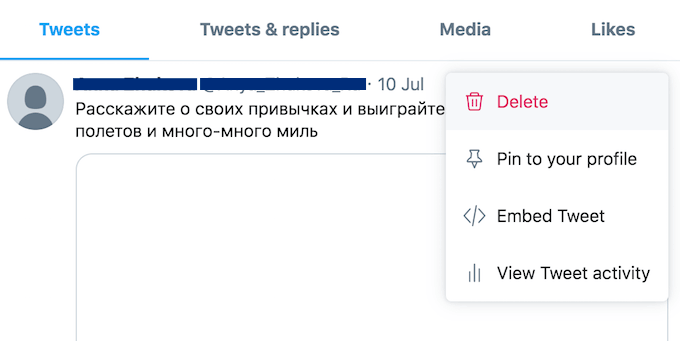
TweetDelete を使用してツイートを一括削除する
ツイートを一括削除する場合は、アプリまたはブラウザー拡張機能を使用して行う必要があります。TweetDelete は、ツイートを一括削除できる無料アプリです。どのブラウザでも動作し、デスクトップだけでなくスマートフォンでも使用できます。
TweetDelete を使用してツイートを削除する方法は次のとおりです。
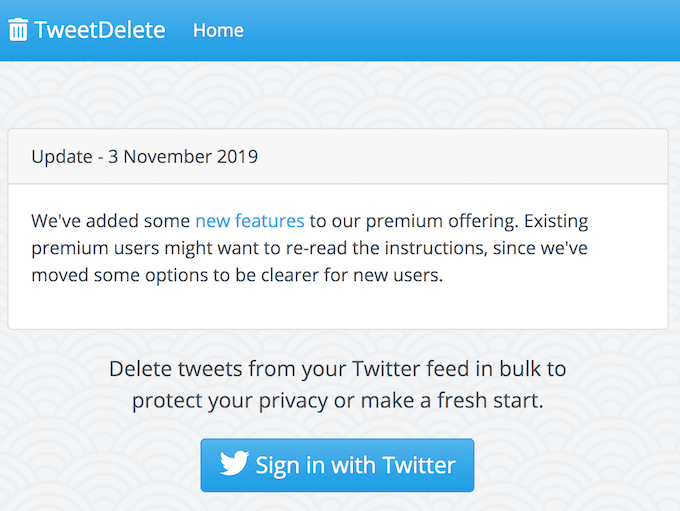
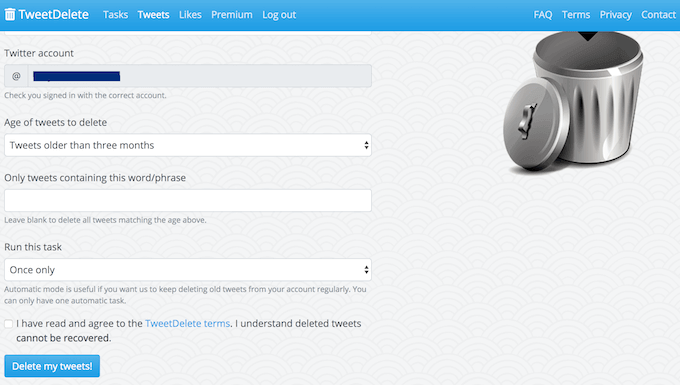
フィードを更新し続けたい場合は、定期的に Twitter のクリーンアップを実行するようにアプリを設定できます。削除したいツイートが 3,200 件以上ある場合は、すべて削除するまでこのプロセスを繰り返すことができます。ツイートを一度に一括削除するのに役立つツールは他にもありますが、そのほとんどは有料です。
Facebook と同様に、完全に消去する前に、 Twitter のコンテンツをアーカイブして保存することをお勧めします。
Facebookの投稿を一括削除する方法
Facebookに関して言えば、最も明白なオプションは、投稿を1つずつ削除することです. これを行うには、次の手順を実行します。
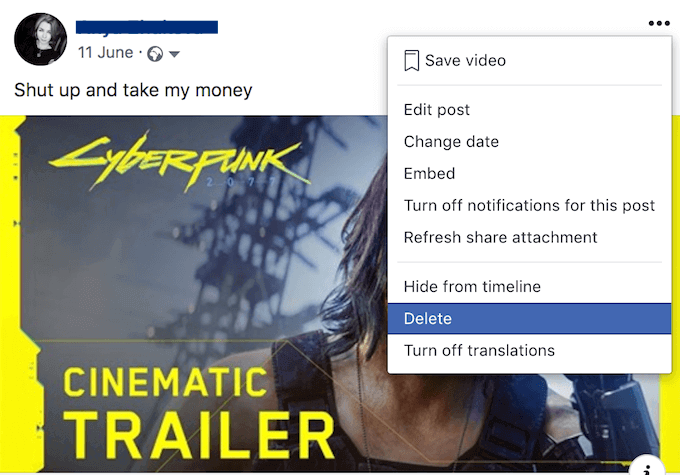
または、アクティビティ ログを使用して Facebook の投稿を削除することもできます。
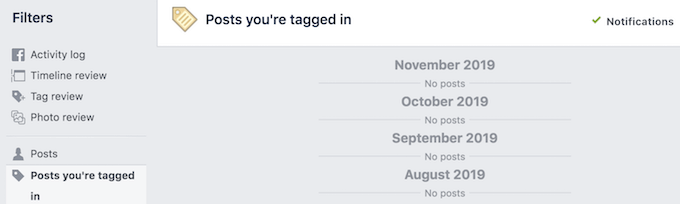
どちらのオプションでも、Facebook の更新を 1 つずつ削除することしかできません。
Social Book Post Manager を使用してFacebook の投稿を一括削除する
残念ながら、プラットフォームには、ブラウザのキャッシュを削除する方法で投稿を削除するオプションはありません。したがって、Facebook の各投稿を個別に削除するのに時間を無駄にしたくない場合は、ブラウザー拡張機能またはその他のオンライン ツールを使用して Facebook の投稿を一括削除する必要があります。
たとえば、Social Book Post Manager は Chrome 用の無料のプラグインで、これが役に立ちます。Facebook の投稿をまとめて削除したり、他のユーザーから複数の投稿を非表示にすることでFacebook のプライバシーを改善したりできます。
Social Book Post Manager を使用して Facebook の投稿を一括削除する方法は次のとおりです。
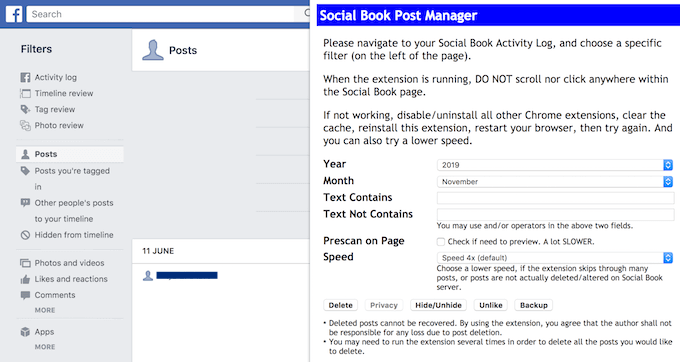
Facebook の投稿を削除すると、元に戻すことはできません。そのため、これらの思い出をすべて消去する前に、必ずFacebook データをダウンロードしてください。
Instagramの投稿を一括削除する方法
当然のことながら、Instagram アプリでは一度に複数の投稿を削除することはできません。それ以上に、Web ブラウザーではなく、モバイル アプリを使用してのみ投稿を削除できます。
単一の Instagram 投稿を削除するには、次の手順を実行します。
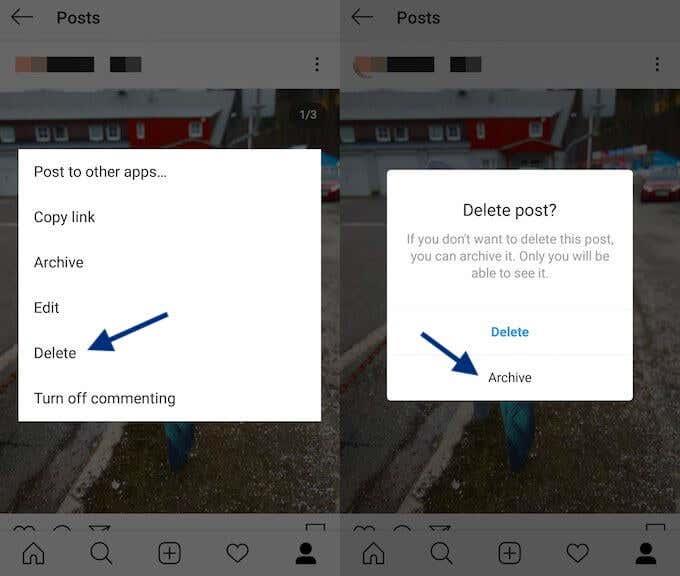
投稿を削除する代わりにアーカイブすることもできます。削除とは異なり、そのアクションは元に戻すことができます。気が変わって元に戻したい場合でも、投稿にはすべてのいいね! とコメントが保持されます。
Instagramのクリーナーを使用してInstagramの投稿を一括削除する
インスタグラムの投稿を一括削除できるアプリはたくさんあります。人気のあるオプションの 1 つは、Cleaner for Instagram (ダウンロード: iOS、Android ) です。
Cleaner for Instagram を使用してフィードから古い投稿を取り除くことにした場合は、次の手順に従います。
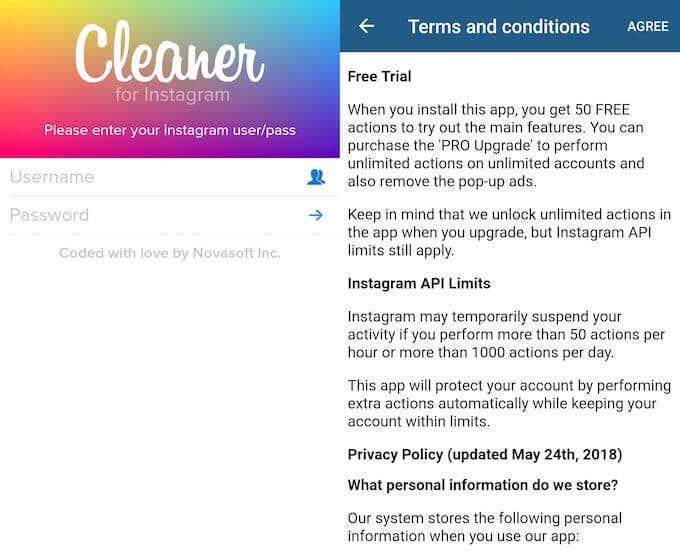
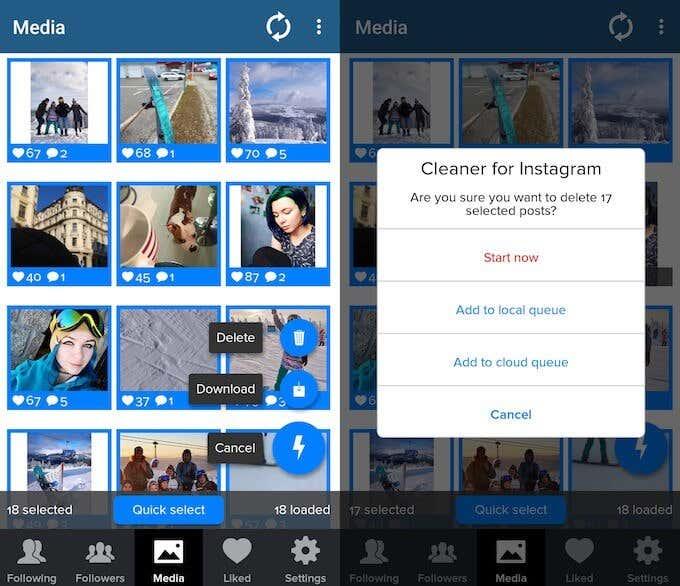
Cleaner for Instagram は、最大 40 回の操作で無料です。それをアップグレードして、Pro バージョンでより多くの機能を取得するオプションがあります。このアプリは、Instagram の投稿を一括削除するだけではありません。これを使用して、ユーザーをホワイトリストに登録したり、フォローを解除したり、ブロックしたり、投稿からいいねを削除したりできます.
ソーシャル ネットワークで過剰に共有していないかどうか疑問に思っている場合は、その考えが正しい可能性が高く、一般的なクリーンアップの時期です。ソーシャル メディア アカウントをクレンジングすることは、あなたの魂 (およびフォロワー) にとって良いだけでなく、オンラインプライバシー全体を保護するための大きな一歩となる可能性があります。
NetflixエラーコードF7701-1003の解決策を見つけ、自宅でのストリーミング体験を向上させる手助けをします。
Discordは、友達とのカジュアルなチャットやゲームコミュニティとの接続、専門的なコミュニケーションに適したユニークなプラットフォームです。特定のメッセージを非表示にする方法を学びましょう。
Disney Plusエラーコード39の原因と解決策を徹底解説。10の方法で問題を解決し、ストリーミングを再開しましょう。
異なるオペレーティング システムがインストールされているコンピューターに複数のパーティションがありますか。その場合、Windows のアクティブ パーティションを変更して、コンピューターの起動時に適切なオペレーティング システムが読み込まれるようにすることができます。
ワイヤレス ルーターで SSID ブロードキャストを無効にするオプションを検討している場合は、関連する実際のセキュリティの問題を理解する必要があります。SSID ブロードキャストを無効にすると、標準のワイヤレス ネットワーク アダプタを使用して利用可能なネットワークを検索したときにネットワーク名が表示されないのは事実です。
画像は単独で独立できます。ただし、場合によっては、複数の画像を 1 つの PDF ファイルに結合して保存または共有する必要があります。
Twitter は、意見を共有したり、他のユーザーと話したり、ソーシャル メディアのプロフィールを作成して友達をサポートしたり、興味をフォローしたりするのに最適な場所です。ただし、フォローしているアカウントを追跡するのは難しい場合があります。
お気に入りのシリーズに熱中している場合でも、友達と Netflix を楽しんでいる場合でも、Netflix がフリーズしたり、クラッシュしたり、見慣れないエラー コードが表示されたりすると、非常に煩わしくなります。発生する可能性のある一般的なエラーの 1 つは、Netflix コード UI-800-3 です。
消費者の権利が非常に重要な世界で、インターネット企業が常に「最大」の速度を提供したり、支払った速度を提供できなかったりするのは奇妙に思えます。この記事では、得られる速度が得られるべき速度であることを確認するために実行できる手順を見ていきます.
Spotify で自分の音楽を入手する方法を知りたがっている新しいアーティストですか。デジタル時代の音楽配信は、以前とは大きく異なります。
独自のビデオやその他のメディア プロジェクトを制作している場合、必要な音楽をインターネットから取得することはできません。アメリカの上空でジェット戦闘機を飛ばして撮影している場合、ケニー・ロギンスの「Danger Zone」の曲を使用することはできません。
最初の Discord サーバーを起動するとき、最初に行うことの 1 つは、サーバー ユーザーに割り当てることができるロールをその中に作成することです。Discord での役割は、グループ内で特定の能力を提供する役職です。
特に元のオーディオを再録音できない場合、音量の小さいオーディオ ファイルはほとんど役に立たず、非常に苛立たしいものになる可能性があります。ラップトップで聴こうとしている MP3 ソングであろうと、録音されたオーディオ ファイルの音量が十分でないものであろうと、ほぼすべてのオーディオ ファイルの音量を上げることは、デスクトップまたはオンラインのオーディオ編集ソフトウェアを使用して簡単に行うことができます。
ソーシャルメディアから離れたいと思うのは理解できます。ソーシャル メディアの使用をチェックしないままにしておくと、一見無限の時間の無駄遣いになる可能性があります。
主にゲーマーが使用していたインスタント メッセージングおよび VoIP サービスが、どのようにして教育やビジネスに最適なコミュニケーション ツールになったのでしょうか。答えはとても簡単です。
Facebook でグループを管理するのは、すべてを自分で行う場合は困難な場合があります。コンテンツの編集と公開、コメント、メンバーの管理、およびページ メトリックに基づくレポートの作成を支援するために、少なくとも 1 人が必要です。
Twitterの写真や動画をダウンロードする方法を知りたいです。それは実際には非常に簡単です。
ある時点で、ページを移動したり、ページを削除したり、ページまたはページのセットを別の PDF ファイルに抽出したりして、PDF ファイルを編集する必要があったことでしょう。最近、いくつかの PDF ページの順序を変更し、別のページ セットを別の PDF ファイルに抽出する必要がありました。
パスワードを忘れたが、コンピューターのどこかに保存されていることがわかっている場合は、Windows に保存されたパスワードにアクセスして、そこにあるかどうかを確認できます。Windows は、保存されたすべてのパスワードのリストを実際に保持し、必要なときにそれらにアクセスできるようにします。
プログラムがマイクと Web カメラにアクセスできるようにするには、すべての Web ブラウザーで特定のアクセス許可を有効にする必要があります。マイクとカメラへのアクセスを拒否して、ブラウザーがあなたを聞いたり見たりするのを防ぐことができます。
BeRealアプリの一般的な問題によってソーシャルエクスペリエンスが中断されないように、ここではBeRealアプリが正常に動作しない問題を修正する9つの方法を紹介します。
PowerShell から実行可能ファイルを簡単に実行し、システムをマスター制御する方法についてのステップバイステップガイドをご覧ください。
地球上で最もトレンドのリモート会議プラットフォームの一つであるZoomの注釈機能の使い方を詳しく解説します。ズームでユーザビリティを向上させましょう!
デスクトップまたはモバイルの Outlook 電子メールに絵文字を挿入して、より個人的なメールにし、感情を表現したいと思いませんか?これらの方法を確認してください。
NetflixエラーコードF7701-1003の解決策を見つけ、自宅でのストリーミング体験を向上させる手助けをします。
Microsoft Teamsがファイルを削除しない場合は、まず待ってからブラウザーのキャッシュとCookieをクリアし、以前のバージョンを復元する方法を解説します。
特定のWebサイトがMacに読み込まれていませんか?SafariやGoogle Chromeでのトラブルシューティング方法を詳しく解説します。
未使用のSpotifyプレイリストを消去する方法や、新しいプレイリストの公開手順について詳しく説明しています。
「Outlookはサーバーに接続できません」というエラーでお困りですか?この記事では、Windows10で「Outlookがサーバーに接続できない問題」を解決するための9つの便利なソリューションを提供します。
LinkedInで誰かを知らないうちにブロックするのは簡単です。ブログを読んで、匿名になり、LinkedInの誰かをブロックする方法を見つけてください。



























